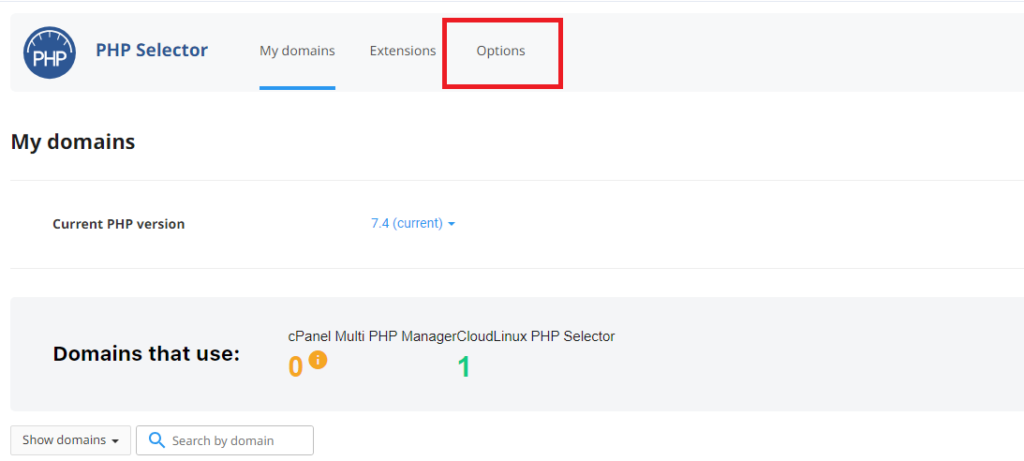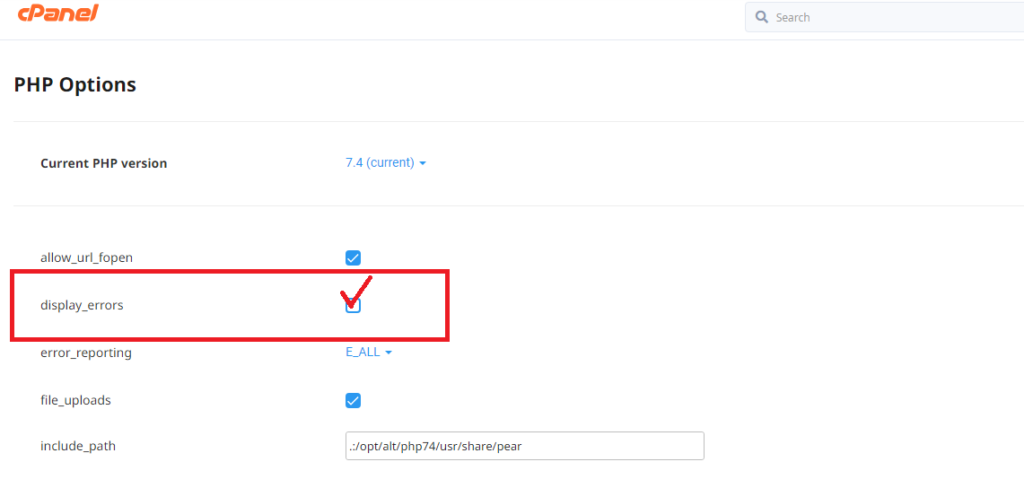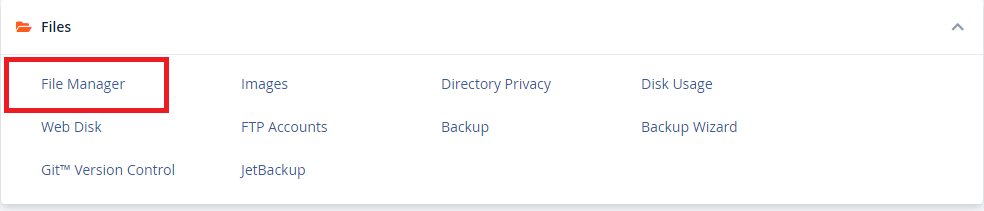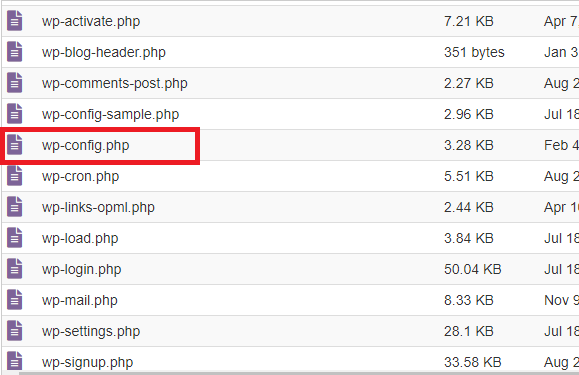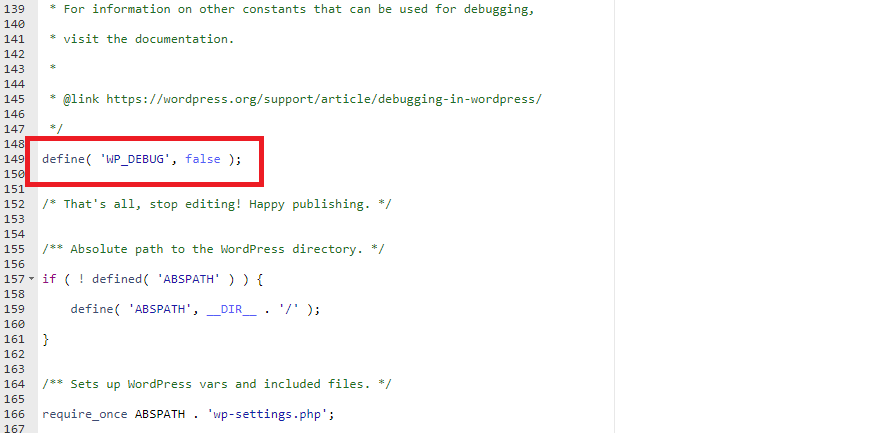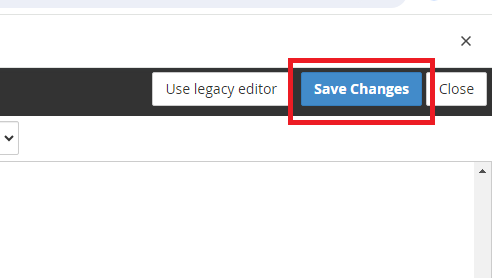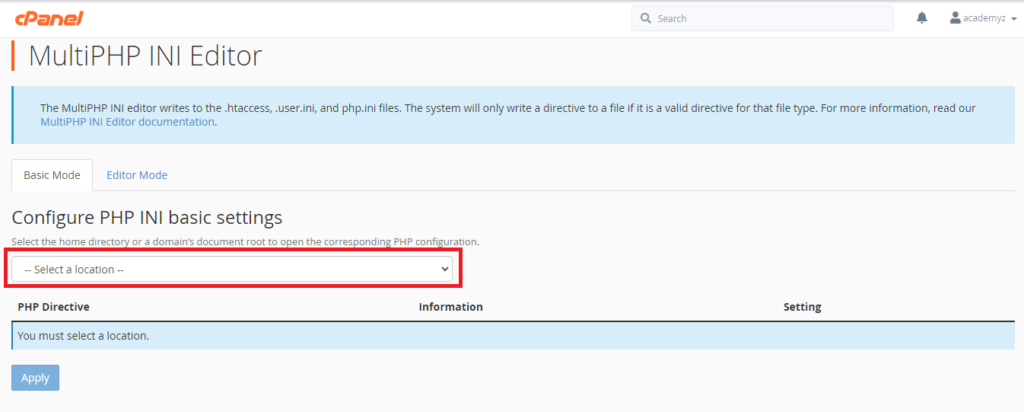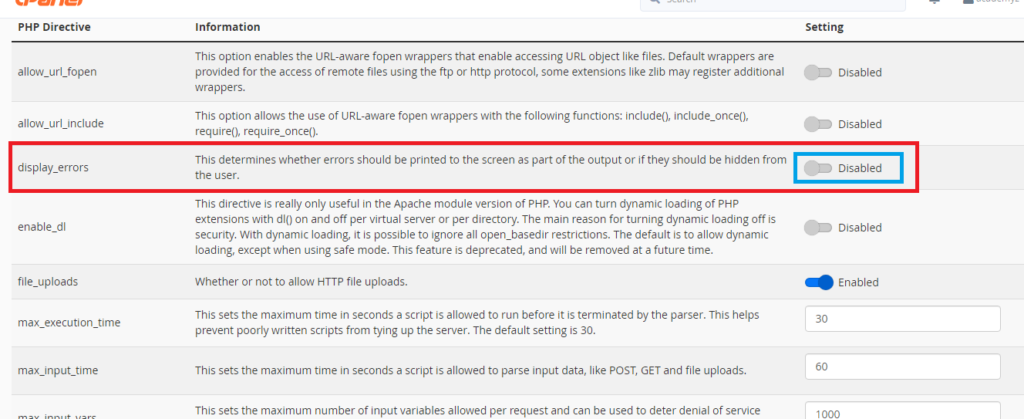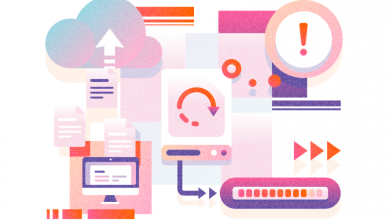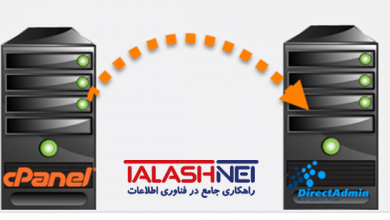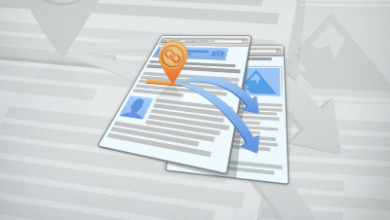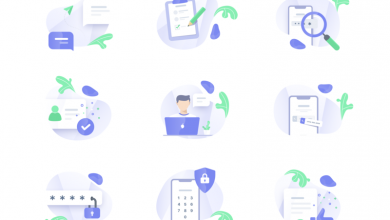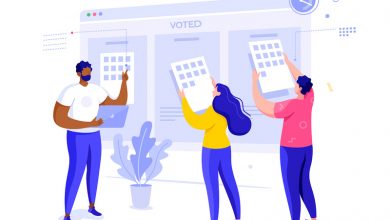مقدمهError Log چیست؟ فایلی است حاوی سوابق دقیق از شرایط خطا که سیستم هنگام اجرا با آن مواجه می شود. این فایل همانطور که از نام آن پیداست محلی برای ذخیره خطاهای وبسایت شما است که زمانی که با مشکل مواجه شوید به راحتی میتوانید با بررسی آن مشکل سایت خود را مشاهده نموده و آن را برطرف نمایید. در این مطلب نحوه مشاهده و بررسی خطاها در Error Log سیپنل را بررسی می کنیم. |
بخش های مختلفی در هاست وجود دارد که میتوانید لاگ ها را مشاهده و یا فعال کنید.
ابزار ERROR
به عنوان اولین بخش میتوان به ابزار ERROR سیپنل اشاره کرد، با استفاده از این بخش می توانید 300 خطای آخری که در سایت شما رخ داده است را مشاهده کنید.
- جهت دسترسی به این ابزار وارد سیپنل شوید.
- در منوی Metrics گزینه Errors را انتخاب کنید.
- در این صفحه لیستی از خطاهای رخ داده در سایت به شما نمایش داده می شود، می توانید به صورت دوره ای از همین بخش گزارش خطاها را بررسی کنید.
نحوه فعالسازی Error Log از select php version
گاها سایت با خطاهایی مواجه است که با تغییرات هم مشکل رفع نمیشود و نیاز است حتما خطا به شما نمایش داده شود تا اقدامات لازم را برای رفع آن انجام دهید، در این مواقع نیاز است Error Log سیپنل را فعال کنید تا خطاهای موجود را در صفحه سایت به شما نمایش دهد.
- به این منظور وارد سیپنل شوید، از منوی software ابزار Select php version را انتخاب کنید.
- در این صفحه از منوی php selector بخش option را انتخاب کنید.
- گزینه display_errors را تیک بزنید، بدین ترتیب Error Log را فعال کردید.
♦ اگر سایت شما وردپرسی باشد پیشنهاد می شود روش بعدی را نیز انجام دهید ♦
نحوه فعالسازی دیباگ وردپرس
- به این منظور وارد سیپنل شوید و از طریق منوی Files ابزار File Manager را انتخاب کنید.
- وارد public_html شوید و فایل wp-config.php را بیابید، روی این فایل کلیک راست کنید و گزینه Edit را انتخاب کنید
- وارد صفحه بعدی که شدید اسکرول کنید و به خط کد ;define( ‘WP_DEBUG’, false ) برسید تنها کافیست عبارت false را پاک کنید و کلمه true را جایگزین کنید تا به صورت ;define( ‘WP_DEBUG’, true ) در بیاید. (اسپیس اضافی نزنید و الباقی کدهارو تغییر ندید)
- سپس تغییرات را ذخیره کنید. (Save change)
فعالسازی Error Log از طریق MultiPHP INI Editor
- به این منظور وارد سیپنل شوید، از منوی software ابزار MultiPHP INI Editor را انتخاب نمایید.
- از کرکره موجود نام دامنه مورد نظر را انتخاب کنید.
- گزینه display_errors را فعال کنید.
- به پایین صفحه بروید و روی Apply کلیک کنید.
چکیده
شما میتوانید در فایل Error Log همه خطاهای قالب، پلاگینها و موارد دیگر را مشاهده کنید. خطاهای وب سایت شما به صورت دقیق با تاریخ و زمان به شما نشان داده میشوند. توصیه ما این است که مرتبا Error Log های سایت خود را چک کنید تا از خطاهای احتمالی باخبر شوید.